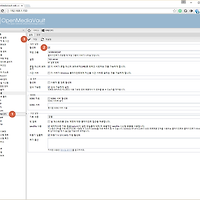OpenMediaVault는 NAS를 위한 오픈소스 소프트웨어입니다.
기본적으로 데비안 리눅스 환경을 위해서 만들어졌습니다.
다양한 기능을 웹페이지를 통해 GUI 기반으로 제공하기 때문에 사용하기 편리합니다.
먼저 순정 데비안(Clean Debian) 리눅스를 설치해야 합니다.
순정 데비안 설치는 리눅스를 다룰 줄 아는 분만 추천합니다.
상당히 복잡하고 문제가 생겼을 때 문제를 해결할 수 있어야 합니다.
2015/11/12 - [IT/컴퓨터/NAS] - [My Cloud] 마이 클라우드에 데비안 순정 설치하기
순정 데비안 리눅스가 설치된 이후 OpenMediaVault를 설치할 수 있습니다.
1. OpenMediaVault(OMV)를 위한 사전 작업
먼저 다음 명령어를 실행합니다.
echo "deb http://packages.openmediavault.org/public kralizec main" > /etc/apt/sources.list.d/openmediavault.list
OMV 리스트에 소스로 사용될 주소가 입력됩니다.
다음 명령어로 호스트에 My Cloud 자신의 IP(루프백 IP)를 넣습니다.
echo "127.0.1.1 MyCloud.localdomain MyCloud" >> /etc/hosts
이제 패키지 소스리스트를 업데이트합니다.
apt-get update
업데이트 마지막에 W: GPG error 경고가 표시되는데 무시해도 됩니다.
이제 OpenMediaVault 관련 패키지를 설치합니다.
apt-get install openmediavault-keyring postfix
중간에 설치를 할 것인지 묻는데 Y를 누르고 엔터를 누르면 됩니다.
그리고 바로 다시 Install the packages without verification을 묻는데 Y를 누르면 됩니다.
Postfix는 리눅스 메일서버 패키지로 중간에 아래와 같은 설정페이지가 표시됩니다.
여기서는 No configuration를 선택하면 됩니다.
시간이 약간 걸리며 설치가 완료됩니다.
이제 OMV를 위한 기본적인 설정이 완료됩니다.
2. OpenMediaVault(OMV) 설치하기
먼저 패키지 업데이트를 실행합니다.
apt-get update
이제 OMV를 설치합니다.
apt-get install openmediavault
중간에 다음과 같이 문자열 인코딩을 설정하는 화면이 표시되는데 UTF-8을 선택합니다.
그 이후에 캐릭터셋(Charset)을 설정하는데 Guess Optimal character set을 선택합니다.
그리고 ProFTPD configuration 설정에서 standalone을 선택합니다.
기본적인 설치가 완료됩니다.
마지막으로 OMV를 기본 시스템으로 설정합니다.
omv-initsystem
약간의 시간이 소요됩니다.
기본적인 OMV 설정이 완료됩니다.
3. 마운트 디렉토리 변경
이 부분은 적용하지 않아도 문제는 없는 것 같습니다.
이 부분을 적용하면 향후 작업들이 혼선이 생기기 때문에 적용하지 않는 것을 추천합니다.
이제 기본 마운트 디렉토리를 변경합니다.
blkid
아래와 같이 각 파티션의 GUID를 확인할 수 있습니다.
화면의 /dev/sda4의 GUID를 복사해 놓습니다.
각 디바이스마다 다른 값이 나오기 때문에 화면에 표시된 값을 복사해야 합니다.
이 GUID 값을 뒤에 붙여서 디렉토리를 생성합니다.
mkdir /media/aba1a492-0000-0000-0000-3ddfa1b1b17a
디렉토리가 하나 새로 생성됩니다.
이제 마운트를 변경합니다.
nano /etc/fstab
기존의 /dev/sda4 부분을 #으로 주석처리한 이후에 다음을 추가합니다.
위에서 생성한 디렉토리 경로를 이용해서 작성하면 됩니다.
/dev/sda4 /media/aba1a492-0000-0000-0000-3ddfa1b1b17a ext4 defaults 0 0 |
Ctrl + X를 누르고 Y, 엔터를 눌러서 저장하고 빠져나옵니다.
그리고 /data와 하위 디렉토리에 777 권한을 줍니다.
chmod -R 777 /data
권한을 준 이후에 재부팅을 합니다.
reboot
재부팅이 진행되고 약 5분 정도 기다리면 완료됩니다.
4. OpenMediaVault 접속하기
이제 웹페이지에서 http://192.168.xxx.yyy로 My Cloud의 IP로 접속합니다.
다음과 같이 OMV의 로그인 화면이 표시됩니다.
일단 저는 기본으로 한국어로 언어 선택이 되어 있는데 영어나 다른 언어일 경우 영어를 선택하시면 됩니다.
혹은 영어로 사용해도 됩니다.
기본 로그인 ID는 admin, 비밀번호는 openmediavault입니다.
로딩이 진행되고 OpenMediaVault 화면이 표시되면 정상적으로 설치가 완료됩니다.
'IT > NAS' 카테고리의 다른 글
| [My Cloud] 순정 데비안에 삼바(SAMBA) 설정하기 (0) | 2015.11.15 |
|---|---|
| [My Cloud] 순정 데비안에 토렌트(Transmission) 설치하기 (0) | 2015.11.14 |
| [My Cloud] 마이 클라우드에 데비안 순정 설치하기 (2) | 2015.11.12 |
| [My Cloud] 마이 클라우드 쉘(Shell) 표시 변경 (0) | 2015.10.11 |
| [My Cloud] 마이 클라우드 벽돌 복구(공장초기화) (46) | 2015.10.10 |